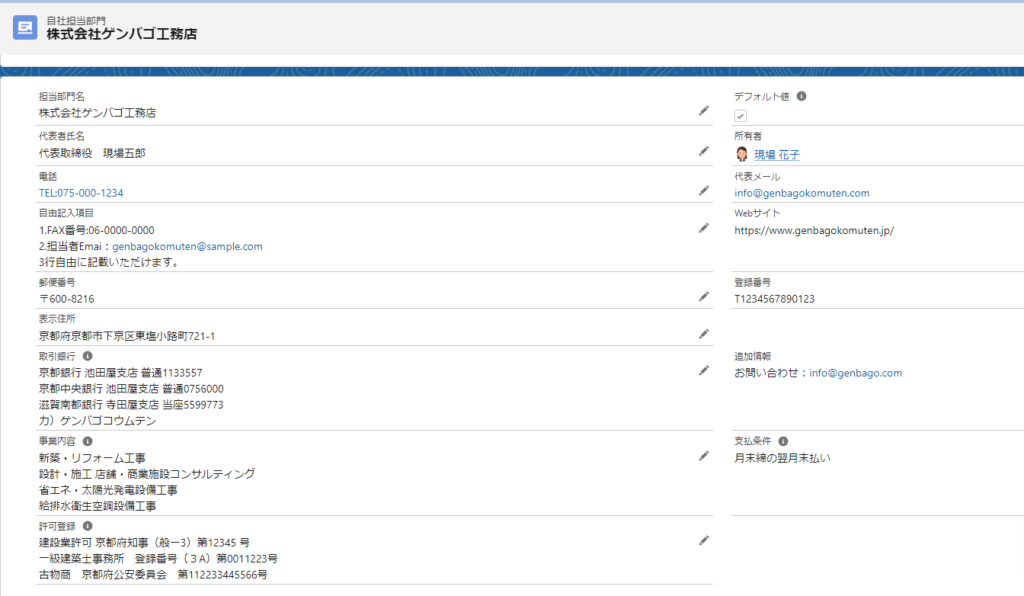ページレイアウトを設定したあとは、ユーザに表示されるページレイアウトを割り当てます。ユーザに表示されるページレイアウトは、そのユーザのプロファイルによって決まります。今回は、自社担当部門のページレイアウトを割り当てる方法を解説しますが、基本的にはすべて同じ手順です。またこちらは管理者権限が必要となる設定ですので一般ユーザの皆さんは管理者様にご依頼下さい。
1.現在のページレイアウト
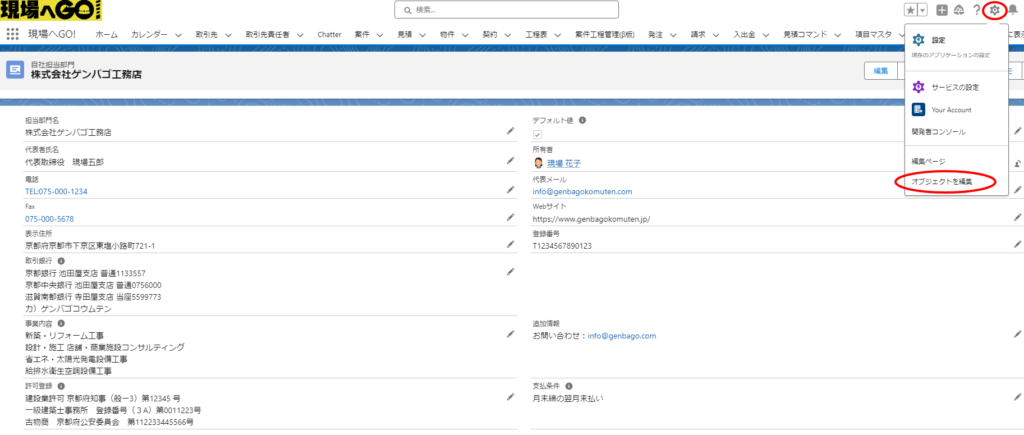
今回は自社担当部門のページレイアウトの割り当てを変更します。
2.自社担当部門のオブジェクトマネージャーからページレイアウト画面へ
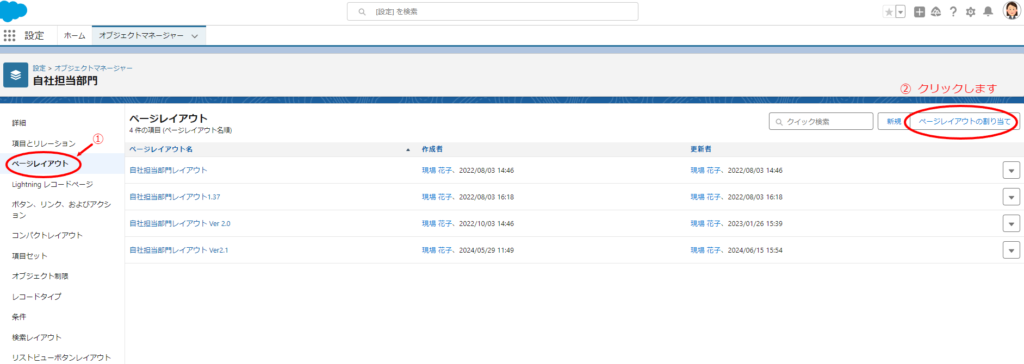
①オブジェクトマネージャー左側カラム、ページレイアウトを選択して詳細画面を表示します。
②ページレイアウト右上のページレイアウトの割り当てボタンをクリック
3.割り当ての編集ボタンをクリック
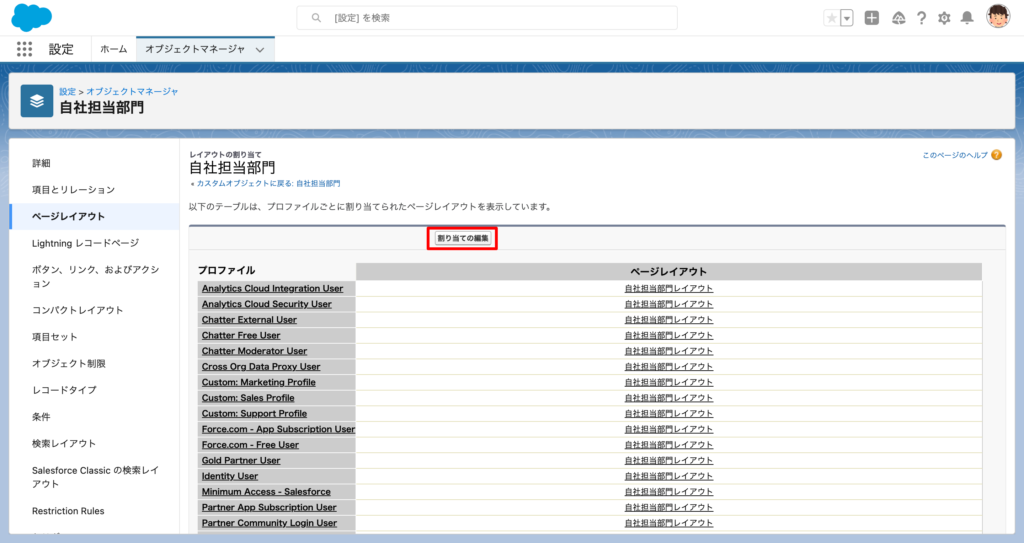
上記のような画面が表示され、現在割り当てられているページレイアウトが確認できます。
今回は、現在の[自社担当部門レイアウト]から[自社担当部門レイアウト1.37]に割り当てを変更します。
4.変更したいページレイアウトを選択する
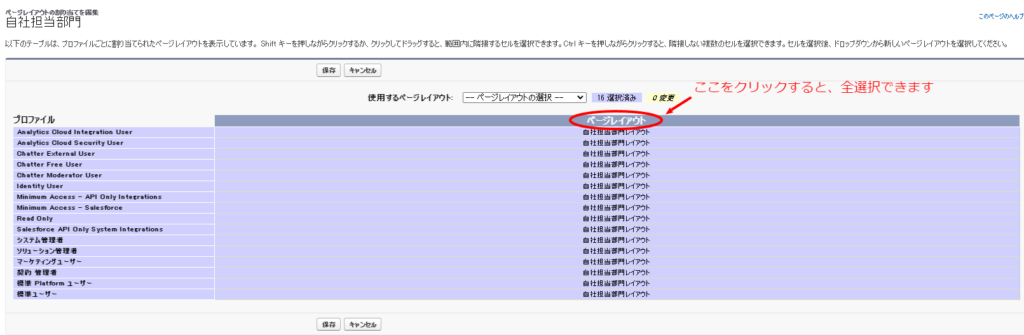
上記の表は、プロファイルごとに割り当てられたページレイアウトを表示しています。 現在は全てのプロファイルに[自社担当部門レイアウト]が割り当てられていることが分かります。
変更したいレイアウトを選択します。
Shift キーを押しながらクリックするか、押しながらドラッグすると、範囲内を選択できます。Ctrl キーを押しながらクリックすると、選択を解除できます。
5.新しいページレイアウトを選択
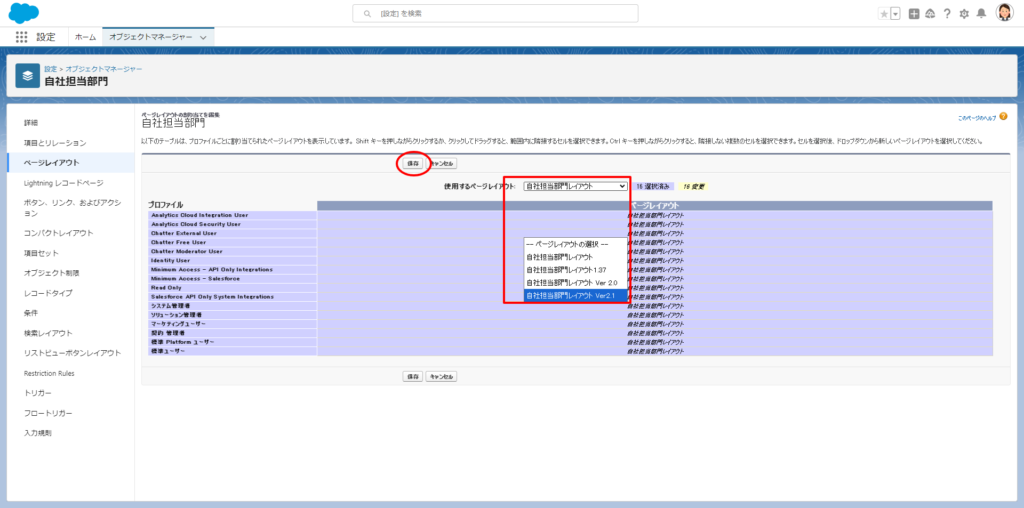
選択後、使用するページレイアウト:のドロップダウンから新しいページレイアウトを選択します。
6.新しいページレイアウトを確認して保存
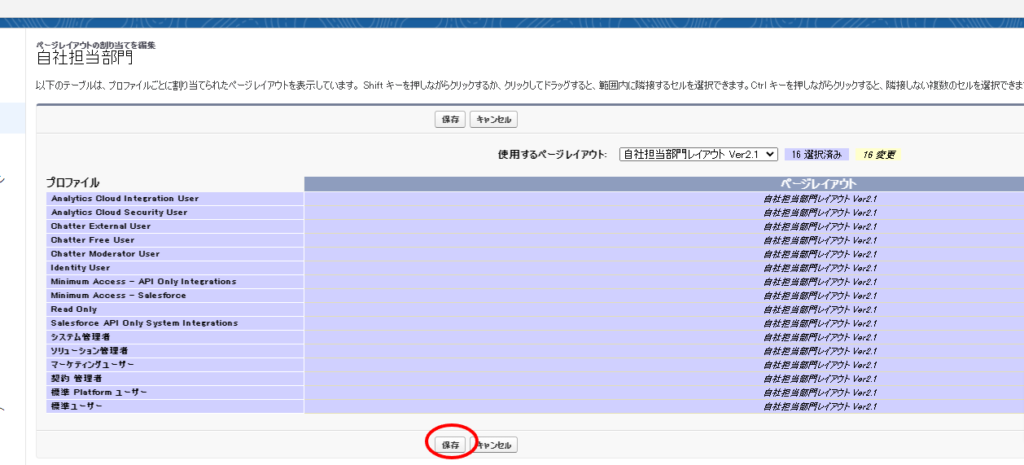
①表示が新しいページレイアウトに変更されたことを確認します。「自社担当部門レイアウトVer2.1」と斜め表示になります。
②保存ボタンをクリックします。
7.変更されたことを確認
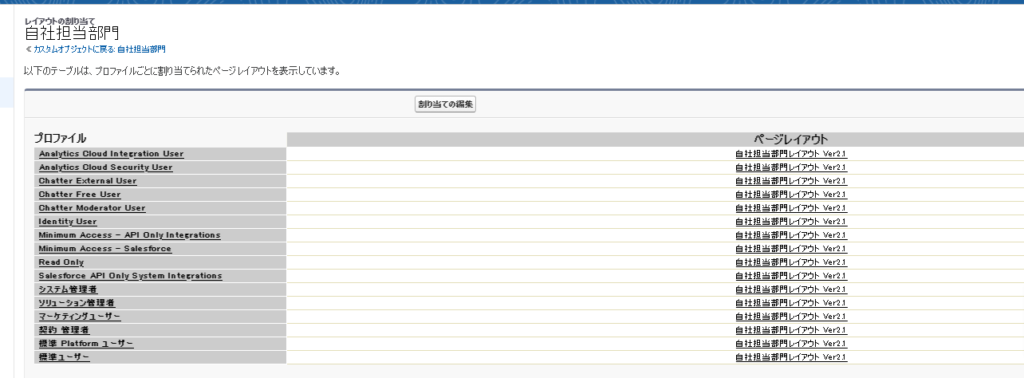
保存をすると一覧画面に遷移しますので、変更されたことを確認します。
8.自社担当部門にて変更を確認